И контроль правильности установки деталей
1 этап. Установка деталей на поле сборки.
Установка первой детали.


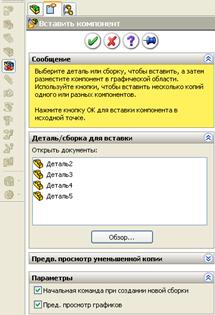 Откройтефайл
Откройтефайл  - Новый , укажите шаблон Сборка. ОК.На интерфейсе появятся панель инструментов сборки и диалоговое окно
- Новый , укажите шаблон Сборка. ОК.На интерфейсе появятся панель инструментов сборки и диалоговое окно  - Вставить компонент(рис. 10). Щелкнув Обзор в окне Открыть
- Вставить компонент(рис. 10). Щелкнув Обзор в окне Открыть  документы,найдите деталь Основание или Деталь 1 в диалоговом окне Открыть и откройте ее.Первая деталь (основная) должна быть зафиксирована на поле сборки. Для этого, после ее открытия, не устанавливая деталь на поле, войдите в команду Вид(основное меню) и в выпадающем окне укажите строку - Исходные точки. Соедините исходные точки поля сборки и основной детали. В результате около курсора появится значок
документы,найдите деталь Основание или Деталь 1 в диалоговом окне Открыть и откройте ее.Первая деталь (основная) должна быть зафиксирована на поле сборки. Для этого, после ее открытия, не устанавливая деталь на поле, войдите в команду Вид(основное меню) и в выпадающем окне укажите строку - Исходные точки. Соедините исходные точки поля сборки и основной детали. В результате около курсора появится значок
Рис. 10
Установка других деталей на поле сборки.
Далее на поле чертежа поочередно или группой открывайте остальные детали (две стенки и ребро). Для этого укажите курсором команду  - Вставить компоненты. Откроется окно (рис. 10) и вызывайте на поле интерфейса детали сборки, т.е. Обзор | Деталь | Открыть.
- Вставить компоненты. Откроется окно (рис. 10) и вызывайте на поле интерфейса детали сборки, т.е. Обзор | Деталь | Открыть.
Рекомендация. Для того чтобы видеть, как располагаются детали на поле сборки, пользуйтесь командами Поворот и Увеличение/уменьшение или, надавив на колесико мышки поверните или увеличьте/уменьшите сборку.
2 этап. Сопряжение деталей и контроль правильности установки.
Сопряжение основания со стенками
В данном случае сопрягаемыми являются параллельные плоскости.
Чтобы расположить стенку в определенном месте необходимо совместить и закрепить три пары соответствующих плоскостей этих деталей.
1. Активизируйте команду  – Условия сопряжения.
– Условия сопряжения.
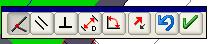 а) Курсором укажите верхнюю плоскостьоснования и нижнюю плоскость стойки (они окрасятся в зеленый цвет). Появится окно с методами сопряжения (рис. 11). Система автоматически предлагает наиболее оптимальные виды сопряжения Рис. 11
а) Курсором укажите верхнюю плоскостьоснования и нижнюю плоскость стойки (они окрасятся в зеленый цвет). Появится окно с методами сопряжения (рис. 11). Система автоматически предлагает наиболее оптимальные виды сопряжения Рис. 11
– Совпадение (высвечивается рамка). Соглашайтесь.  . Стенка встанет перпендикулярно основанию. Если стенка не находится на основании, то, захватив ее курсором, передвиньте на плоскость основания (рис. 12а).
. Стенка встанет перпендикулярно основанию. Если стенка не находится на основании, то, захватив ее курсором, передвиньте на плоскость основания (рис. 12а).
б) Соедините длинную сторону основания с боковой поверхностью стойки.
Сопрягайте оставшиеся две пары граней основания и стойки (рис. 12 а, б, в).
Внимание! Если сопрягаемые плоскости касаются, но деталь стенки не стоит на основании, то воспользуйтесь командой  (рис. 12 в)
(рис. 12 в)  .
.
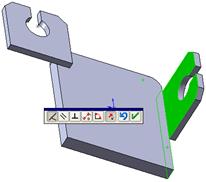
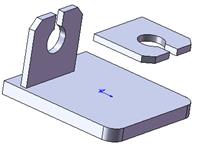
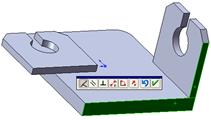
а б в
Рис. 12
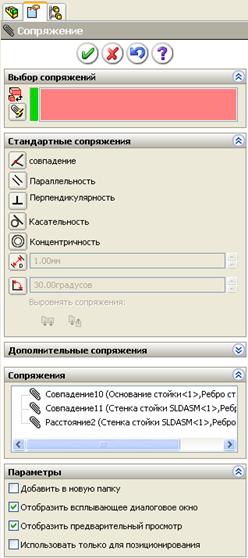
Все сопряжения отражаются в окне Сопряжения(рис. 13).
Если вы ошиблись, и стенка располагается не там где вам нужно, то отмените свое действие, выбрав ненужное совпадение в окне Сопряжения. Для этого щелкните правой кнопкой мыши по строке Сопряжение, появится слово Удалить, соглашайтесь, эта строка и сопряжение исчезнут.
Повторите такие же сопряжения со второй стенкой.
Сопряжение ребра с основанием и стенками.
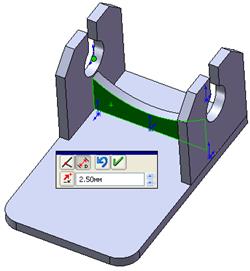 Активизируйте команду
Активизируйте команду  – Условия сопряжениядля соединения ребра и основания, ребра и стенок. Укажите Рис. 13 плоскости, которые будут сопрягаться. Ребро станет перпендикулярно основанию и стенкам (рис. 14).
– Условия сопряжениядля соединения ребра и основания, ребра и стенок. Укажите Рис. 13 плоскости, которые будут сопрягаться. Ребро станет перпендикулярно основанию и стенкам (рис. 14).
 Для установки ребра по центру отверстий, в соответствии с чертежом,укажите исходную точку (центр отверстия стенки) и плоскость ребра, затемвоспользуйтесь командой
Для установки ребра по центру отверстий, в соответствии с чертежом,укажите исходную точку (центр отверстия стенки) и плоскость ребра, затемвоспользуйтесь командой  – На заданное расстояние - 2,5 мм (половина толщины ребра).Средняя плоскость ребра совпадет с центром отверстия.
– На заданное расстояние - 2,5 мм (половина толщины ребра).Средняя плоскость ребра совпадет с центром отверстия.
Рис.14
Внимание ! Если на сборке не отражены исходные точки, то войдите в команду Вид(главное меню) и включите строку- Исходные точки.
Сопряжение накладок с основанием
1 этап. Установка деталей на поле сборки.
 Установите деталь накладка помощью команды
Установите деталь накладка помощью команды  - Вставить компоненты.
- Вставить компоненты.
2 этап. Сопряжение деталей и контроль правильности установки. Активизируйте команду  – Условия сопряженияи укажитесопрягаемые плоскости(верхнюю плоскость основания и нижнюю плоскость накладки). Накладка встанет на основание.
– Условия сопряженияи укажитесопрягаемые плоскости(верхнюю плоскость основания и нижнюю плоскость накладки). Накладка встанет на основание.
Далее расположите накладку в заданном месте. Щелкните мышкой по команде  – Расстояние,задайте размер 20 мм. Укажите ось накладки и боковую грань основания, относительно которой определяется положение накладки.
– Расстояние,задайте размер 20 мм. Укажите ось накладки и боковую грань основания, относительно которой определяется положение накладки.  Повторите команду и укажите
Повторите команду и укажите  – Расстояние – 20 мм от второй грани основания.
– Расстояние – 20 мм от второй грани основания.  .
.
 Проверка правильности сборки. Если на Дереве конструирования сборки у детали появился знак минус, например, то это обозначает, что положение детали в сборке окончательно не определенно. Анализ сопряжений показывает то, что накладка вращается. Для устранениявращения необходимо зафиксировать плоскость, проходящую через ось накладки относительно любой параллельной плоскости в изделии или на Деревеконструирования. Для этого активизируйте
Проверка правильности сборки. Если на Дереве конструирования сборки у детали появился знак минус, например, то это обозначает, что положение детали в сборке окончательно не определенно. Анализ сопряжений показывает то, что накладка вращается. Для устранениявращения необходимо зафиксировать плоскость, проходящую через ось накладки относительно любой параллельной плоскости в изделии или на Деревеконструирования. Для этого активизируйте  – Сопряжение, откройте Дерево конструирования, найдите строку детали с (-) накладка для стойки, щелкните по ней мышкой (раскроется последовательность построения этой детали), укажите плоскость, проходящую через ось накладки, например, Справа (она окрасится в голубой цвет), а затем укажите боковую сторону основания, которой она будет параллельна. В диалоговом окне-
– Сопряжение, откройте Дерево конструирования, найдите строку детали с (-) накладка для стойки, щелкните по ней мышкой (раскроется последовательность построения этой детали), укажите плоскость, проходящую через ось накладки, например, Справа (она окрасится в голубой цвет), а затем укажите боковую сторону основания, которой она будет параллельна. В диалоговом окне- 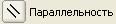
 . Накладка зафиксируется.
. Накладка зафиксируется.
Вторую накладку установим методом зеркального отражения.
 В главном меню откройте Вставка, в выпадающем - строку Зеркально отразить компоненты(рис. 15).
В главном меню откройте Вставка, в выпадающем - строку Зеркально отразить компоненты(рис. 15).
Далеещелкните мышкой по знаку (+) у  – Сборка, который находитсяна экране вверхурядом с диалоговом окном.Появится развернутое Дерево конструирования сборки «Стойка».Выберите плоскостьсимметрии сборки, как показано на рис 16.Укажите накладку. Для подтверждения выбора нажимайте в диалоговом окне на
– Сборка, который находитсяна экране вверхурядом с диалоговом окном.Появится развернутое Дерево конструирования сборки «Стойка».Выберите плоскостьсимметрии сборки, как показано на рис 16.Укажите накладку. Для подтверждения выбора нажимайте в диалоговом окне на  - синюю стрелку, появится вторая накладка
- синюю стрелку, появится вторая накладка  .
.
Рис. 15
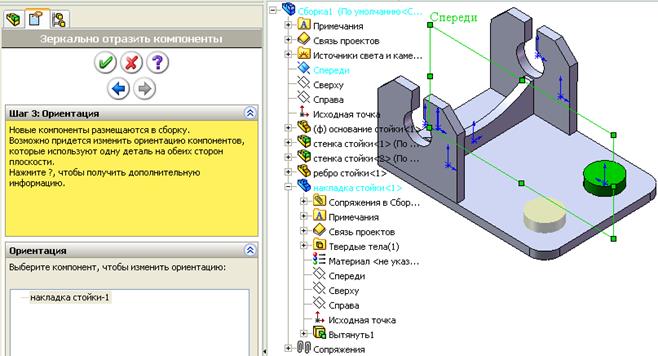
Рис.16
Создание сквозных отверстий в основании и накладках
В Дереве конструирования, в Сборке 1 выберите плоскость, (параллельную верхней плоскости основания),  , и начертите на накладках окружности, равные диаметру отверстий 15 мм. На главном меню найдитеВставка, в выпадающем - строку Элемент сборки, Вырез и воспользуйтесь командой
, и начертите на накладках окружности, равные диаметру отверстий 15 мм. На главном меню найдитеВставка, в выпадающем - строку Элемент сборки, Вырез и воспользуйтесь командой  – Вытянуть (через все), сделайте отверстие.
– Вытянуть (через все), сделайте отверстие.  .
.
Дата добавления: 2016-03-05; просмотров: 689;
